本文由 中国教程网 lgs8105(胖胖) 原创,转载请保留此信息!
在学习中遇到问题可以到 论坛 发贴交流!
本例介绍运用cd简单几步制作太极图形,主要通过用椭圆工具、圆弧、焊接工具、修剪工具、填充工具完成最终效果,希望能给朋友们带来帮助~~
lbin2222 坛友 需要一个详细的制作太极图形的教程,在坛子里只搜到了ps做的教程,就抽空做了个cd版的教程
先看最终效果:

步骤:
1、画三个正圆大小 100 50 10,位置如图

2、将50大小的圆改为圆弧,角度为90-270,复制圆弧,位置如图,将10大小的圆向下再制50
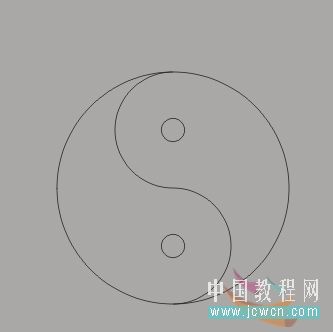

|||
本文由 中国教程网 lgs8105(胖胖) 原创,转载请保留此信息!
在学习中遇到问题可以到 论坛 发贴交流!
本例介绍运用cd简单几步制作太极图形,主要通过用椭圆工具、圆弧、焊接工具、修剪工具、填充工具完成最终效果,希望能给朋友们带来帮助~~
lbin2222 坛友 需要一个详细的制作太极图形的教程,在坛子里只搜到了ps做的教程,就抽空做了个cd版的教程
先看最终效果:

步骤:
1、画三个正圆大小 100 50 10,位置如图

2、将50大小的圆改为圆弧,角度为90-270,复制圆弧,位置如图,将10大小的圆向下再制50
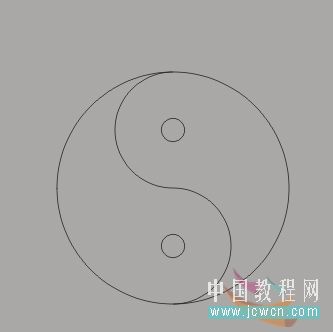

|||
3、焊接两个圆弧,然后选中焊接好的圆弧修剪大圆
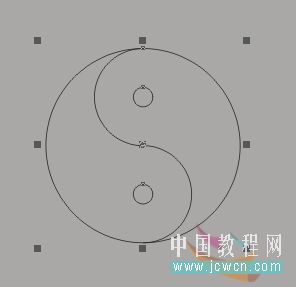
4、选中修剪好的大圆,将其打散
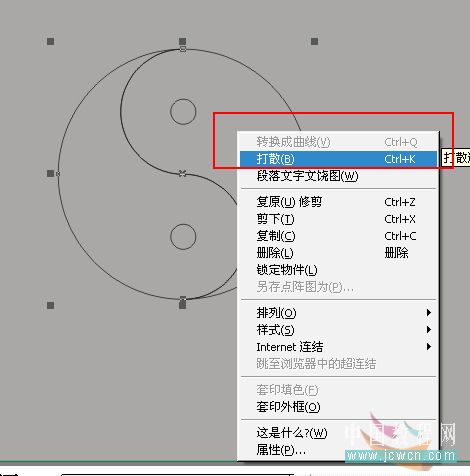
5、填充图形如图

gif动画制作过程:
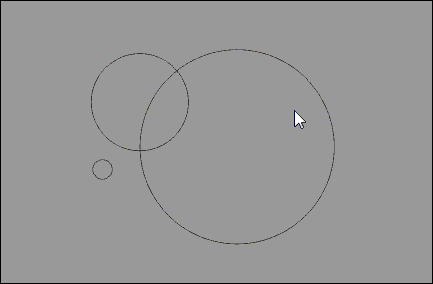
对本文感兴趣的朋友可以到这里与作者交流:http://bbs.jcwcn.com/viewthread.php?tid=234246
新闻热点
疑难解答